Inhoudsopgave
Een paar dagen geleden kreeg ik het volgende BSOD-probleem bij het opstarten van Windows (7):" STOP: c0000018 {Conflicting Address Range}. Het opgegeven adresbereik conflicteert met de adresruimte ". Het probleem deed zich voor tijdens het opnieuw opstarten van mijn computer om de laatste Windows Updates te installeren.
Na wat onderzoek ben ik erachter gekomen dat de " C0000018 " fout treedt op na de installatie van Windows update KB3045999, meestal op x64-gebaseerde versies van Windows 7 of Server 2008 R2, met een McAfee product (bv. McAfee Data Loss Protection) of een Comodo product (bv. Comodo Antivirus, Comodo Firewall, enz.) geïnstalleerd op de computer.
In dit artikel vindt u gedetailleerde instructies over hoe u het volgende kunt oplossen fouten:
- BSOD-fout: STOP: c0000018 {Conflicting Address Range}. Het opgegeven adresbereik conflicteert met de adresruimte. De toepassing kon niet correct starten (0xc0000018). Klik op OK om de toepassing af te sluiten.

Hoe BSOD C0000018 (0xc0000018) - {Conflicting Address Range} fout op te lossen.
Stap 1. Start Windows op in veilige modus.
Start uw computer op in de veilige modus. Om dat te doen:
Gebruikers van Windows 7, Vista en XP :
- Sluit alle programma's en herstart uw computer. Druk op de " F8 " toets terwijl uw computer opstart, voordat het Windows logo verschijnt. Wanneer de " Menu Geavanceerde Opties van Windows " verschijnt op uw scherm, gebruik de pijltjestoetsen van uw toetsenbord om de " Veilige modus " optie en druk vervolgens op " ENTER ".

Stap 2. Verwijder de KB3045999 Update.
1. Druk op Windows + R toetsen om de Ren dialoogvenster.
2. Typ de volgende opdracht om Windows Update te openen en druk op Enter.
- wuapp.exe
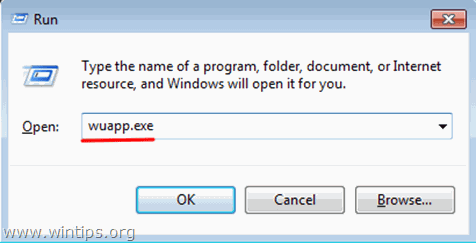
3. Klik op Geïnstalleerde updates link in het linkerdeelvenster.
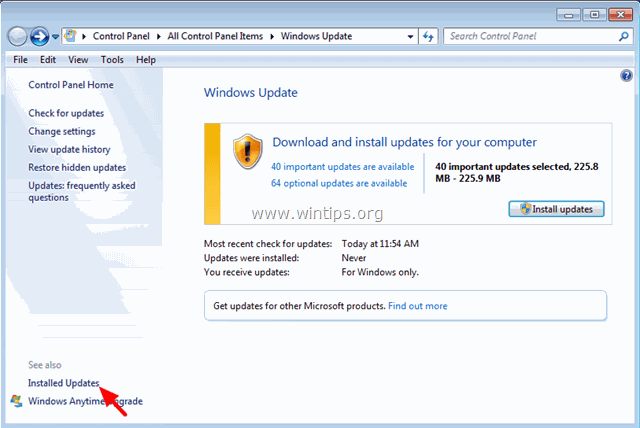
4. Selecteer de KB3045999 Update en klik op Verwijder .
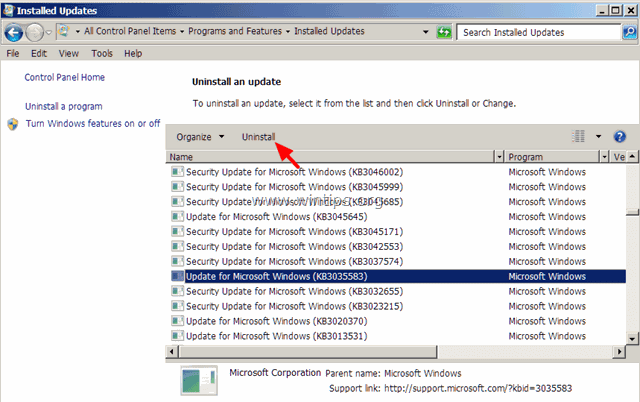
5. Ga dan terug en Controleren op updates .

6. Kies de Belangrijke updates link.
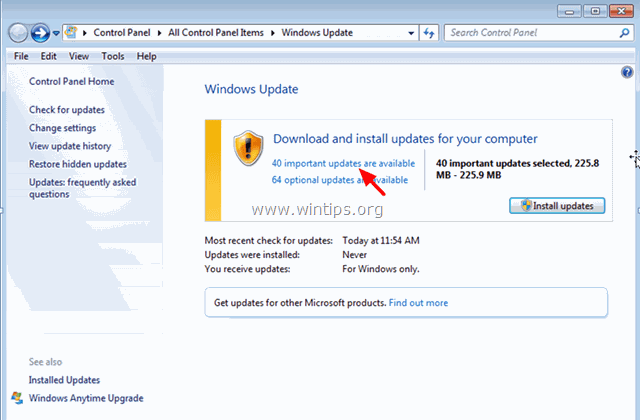
7. Rechtsklik op Update KB3045999 en selecteer Verberg update.
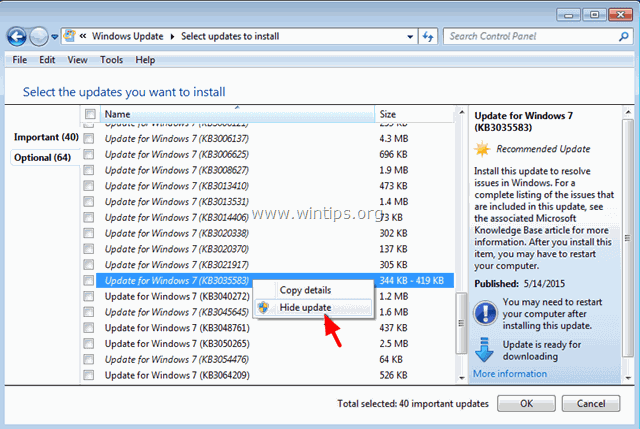
8. Druk op OK en start de computer opnieuw op.
Normaal gesproken zal Windows nu zonder problemen opstarten, Als u nog steeds geconfronteerd wordt met de C0000018 BSOD fout, ga dan door naar de volgende stap en verwijder de beveiligingssoftware die het probleem veroorzaakt.
Stap 3. Verwijder de beveiligingssoftware.
Verwijder de laatste versie van uw beveiligingssoftware en installeer deze opnieuw.
1. Start uw computer opnieuw op in veilige modus.
2. Verwijder vervolgens de beveiligingssoftware die u op uw computer hebt geïnstalleerd. Ga hiervoor naar:
- Windows 8/7/Vista: Start > Configuratiescherm Windows XP: Start > Instellingen > Bedieningspaneel
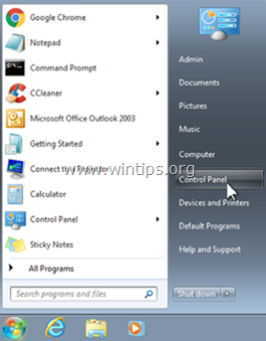
2. Dubbelklik om te openen
- Programma's toevoegen of verwijderen als u Windows XP heeft Programma's en functies als je Windows 8, 7 of Vista hebt.

3 Selecteer in de lijst met programma's de beveiligingssoftware die u hebt geïnstalleerd ( Comodo, McAfee, enz. .) en klik op " Verwijder ”.

4 Vraag " Ja " naar de UAC-waarschuwing (als die verschijnt) om door te gaan.

5. Volg de instructies op het scherm om de beveiligingssoftware volledig te verwijderen en start vervolgens uw computer opnieuw op.
6. Na de herstart installeert u opnieuw de laatste versie van de beveiligingssoftware die u eerder hebt verwijderd.
Je bent klaar.

Andy Davis
De blog van een systeembeheerder over Windows




